Sådan handler du krypto og hæver på DigiFinex
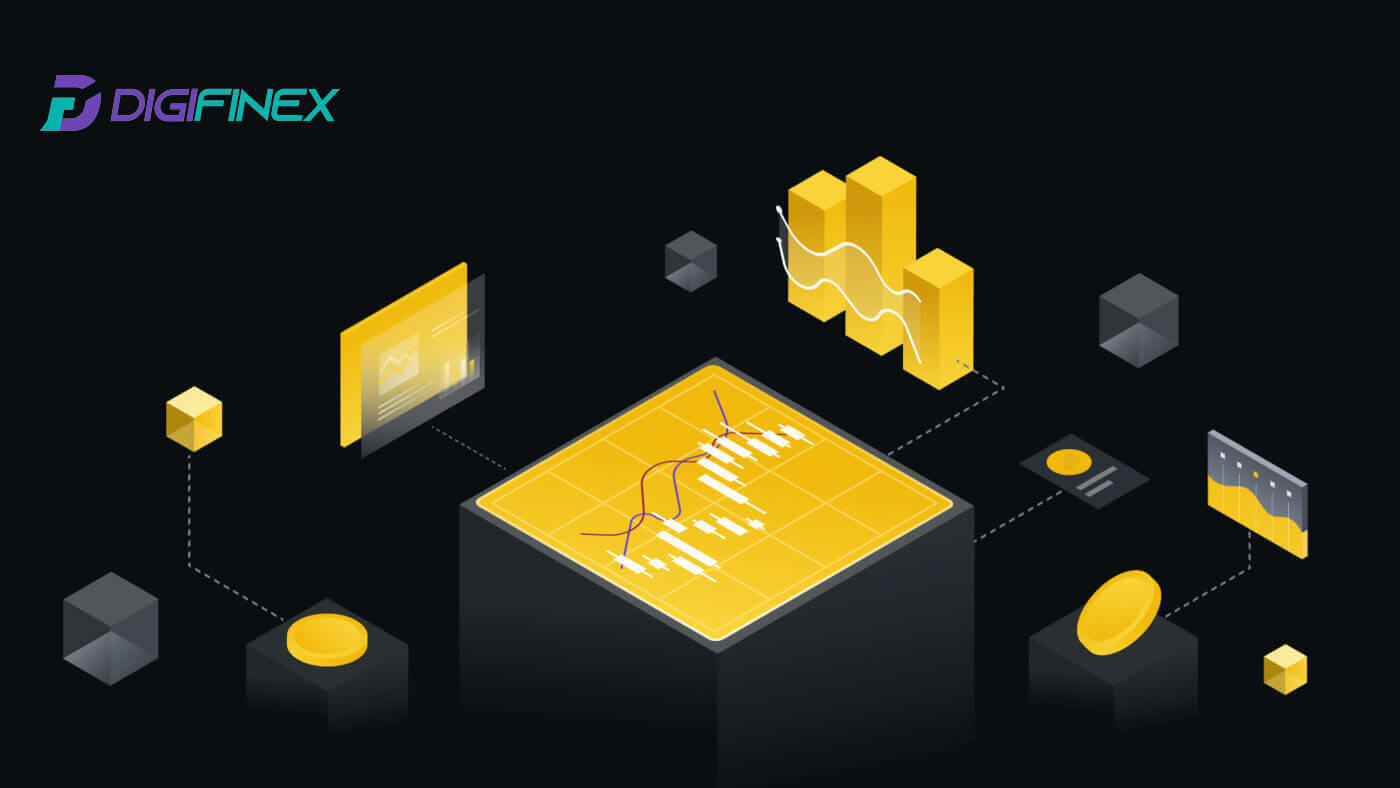
Sådan handler du kryptovaluta på DigiFinex
Sådan handler du spot på DigiFinex (web)
En spothandel er en simpel transaktion mellem en køber og en sælger for at handle til den aktuelle markedskurs, kendt som spotprisen. Handelen finder sted straks, når ordren er opfyldt.
Brugere kan forberede spothandler på forhånd for at udløse, når en specifik (bedre) spotpris er nået, kendt som en limitordre. Du kan lave spothandler på DigiFinex gennem vores handelssidegrænseflade.
1. Besøg vores DigiFinex-websted, og klik på [ Log ind ] øverst til højre på siden for at logge ind på din DigiFinex-konto. 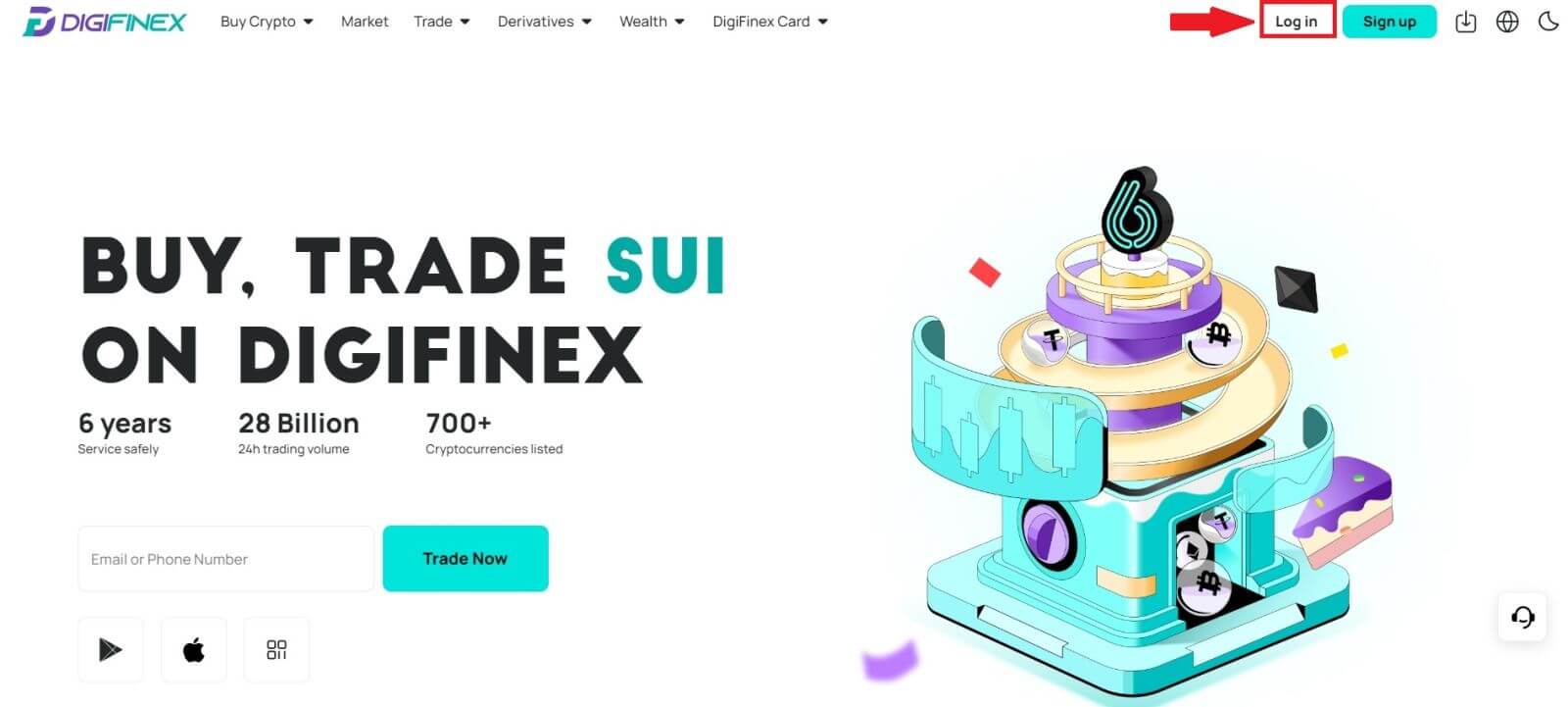
2. Tryk på [Spot] i [Trade] . 3. Du vil nu finde dig selv på handelssidens grænseflade. 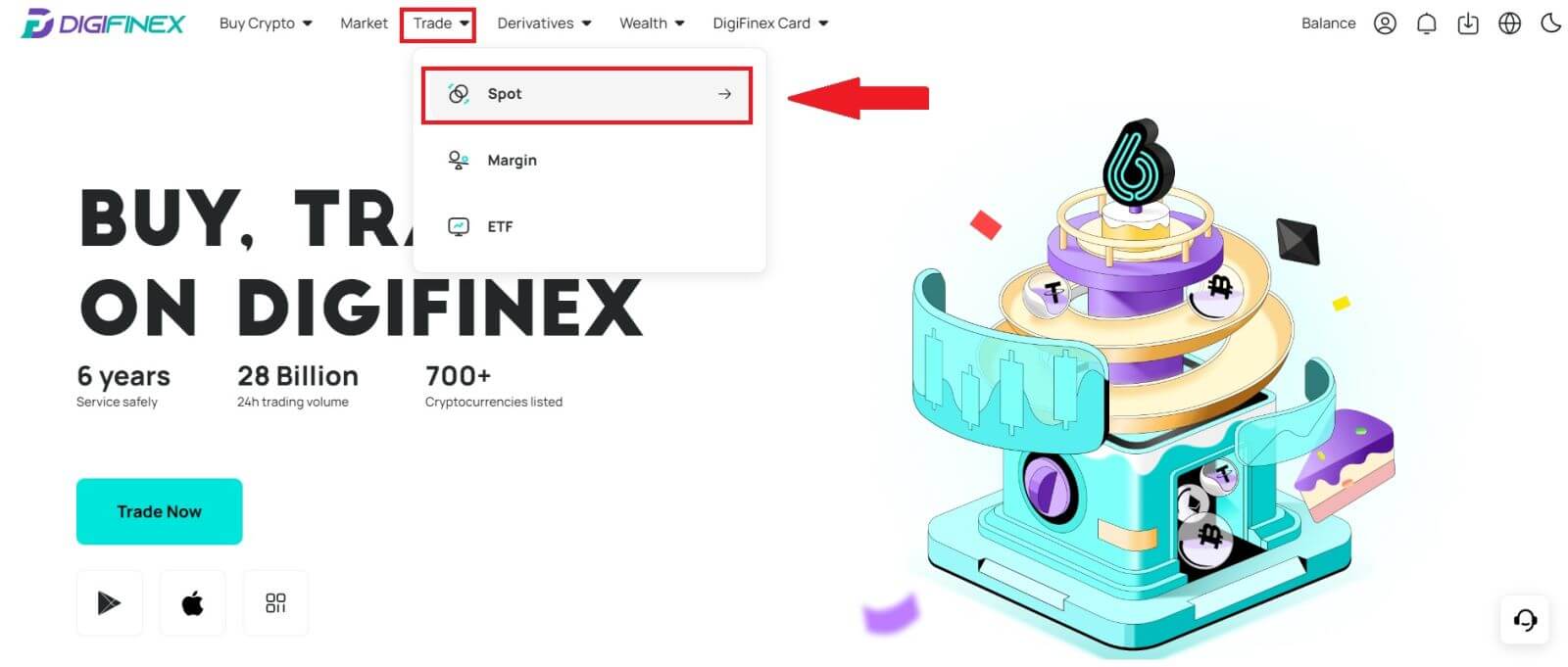
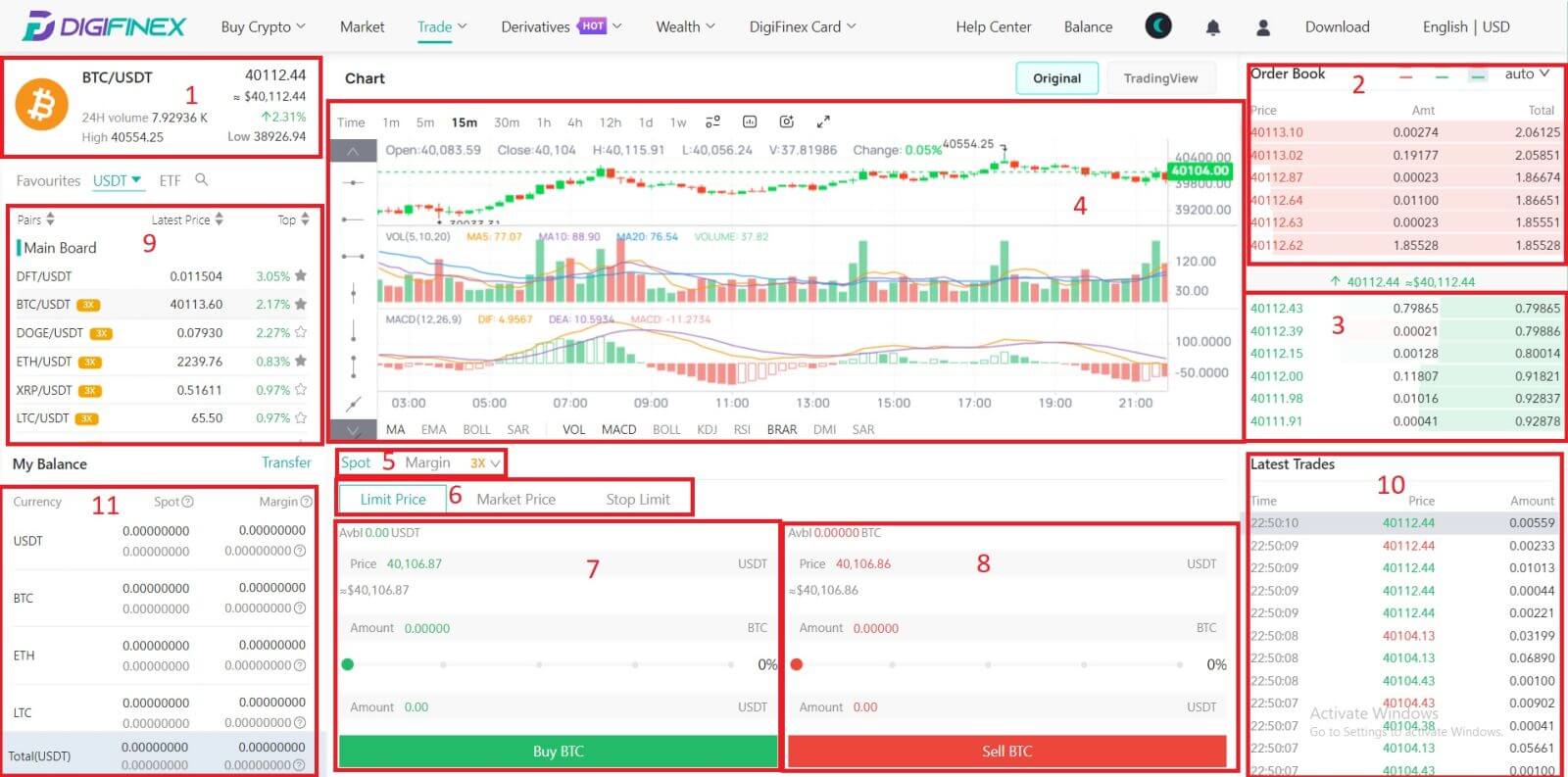
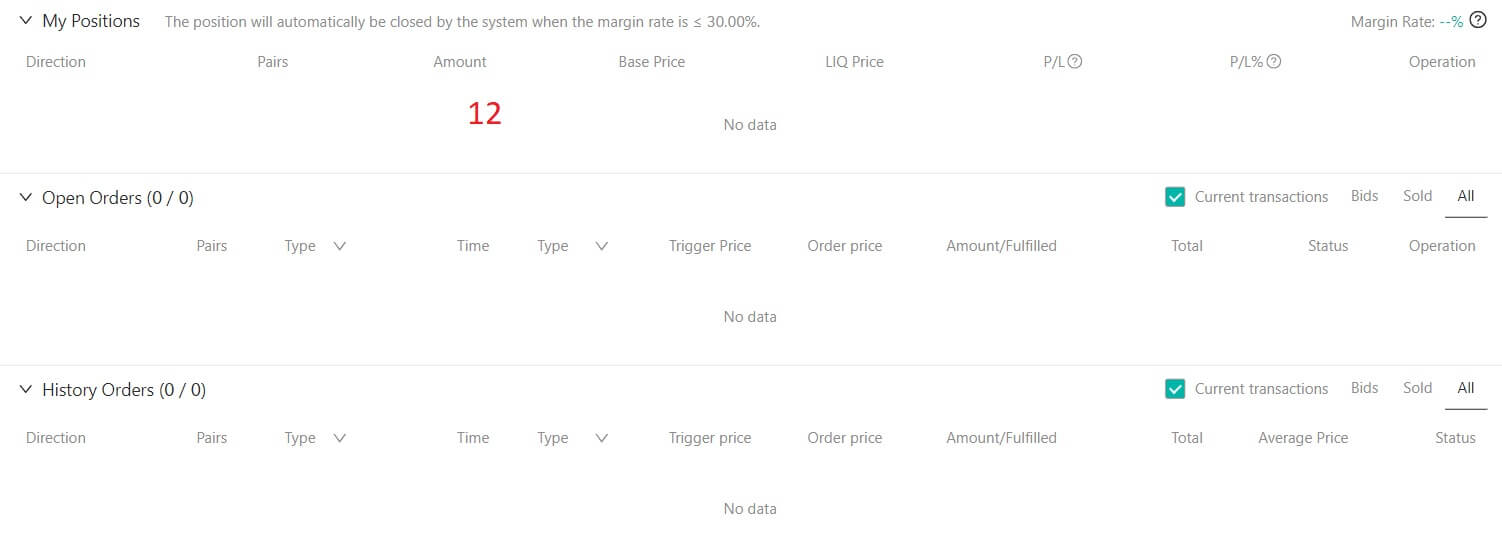
- Markedspris Handelsvolumen for handelspar på 24 timer.
- Spørger (Sælg ordrer) bog.
- Bud (købsordrer) bog.
- Lysestagediagram og tekniske indikatorer.
- Handelstype: Spot / Margin / 3X.
- Ordretype: Limit / Market / Stop-limit.
- Køb kryptovaluta.
- Sælg kryptovaluta.
- Markeds- og handelspar.
- Markeds seneste gennemførte transaktion.
- Min balance
- Din Limit Order / Stop-limit Order / Order History
4. Overfør penge til Spot-konto
Klik på [Overfør] i Min saldo. 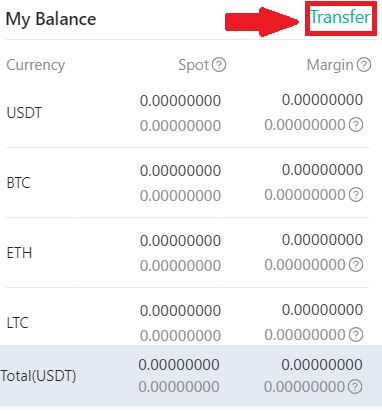
Vælg din valuta og indtast beløbet, klik på [Overfør] .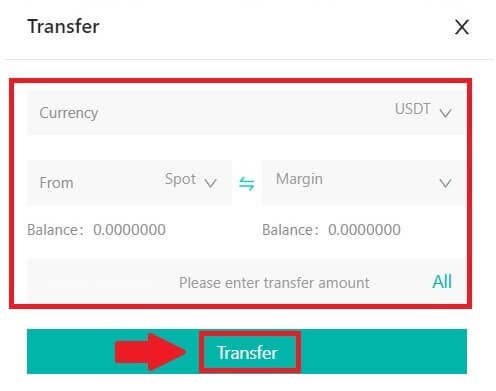
5. Køb Crypto.
Standardordretypen er en grænseordre , som giver dig mulighed for at angive en bestemt pris for køb eller salg af krypto. Men hvis du ønsker at udføre din handel omgående til den aktuelle markedspris, kan du skifte til en [Marked Price] Ordre. Dette giver dig mulighed for at handle med det samme til den gældende markedskurs.
For eksempel, hvis den aktuelle markedspris på BTC/USDT er $61.000, men du ønsker at købe 0,1 BTC til en bestemt pris, f.eks. $60.000, kan du placere en [grænsepris] -ordre.
Når markedsprisen når dit angivne beløb på $60.000, vil din ordre blive eksekveret, og du vil finde 0,1 BTC (ekskl. kommission) krediteret din spotkonto. 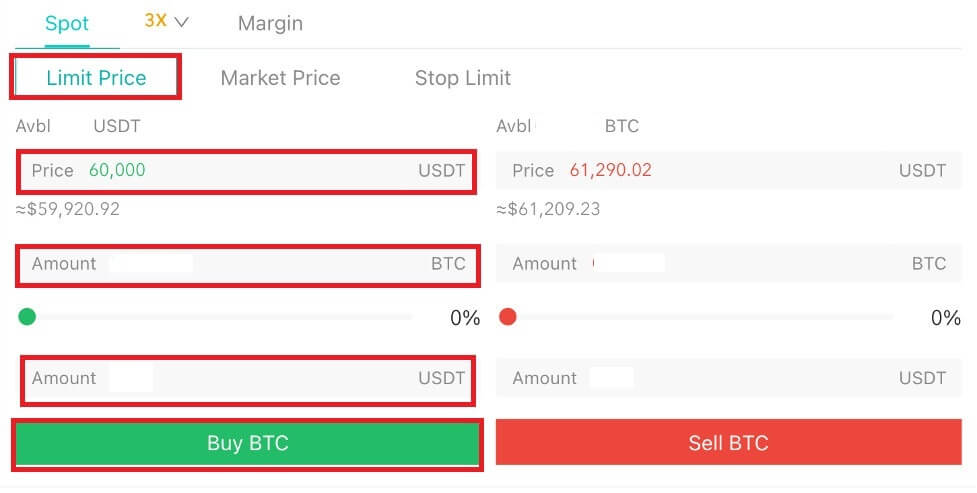
6. Sælg Crypto.
For straks at sælge din BTC, overvej at skifte til en [markedspris] -ordre. Indtast salgsmængden som 0,1 for at fuldføre transaktionen med det samme.
For eksempel, hvis den aktuelle markedspris på BTC er $63.000 USDT, vil udførelse af en [Marked Price] -ordre resultere i, at 6.300 USDT (ekskl. kommission) krediteres din Spot-konto med det samme.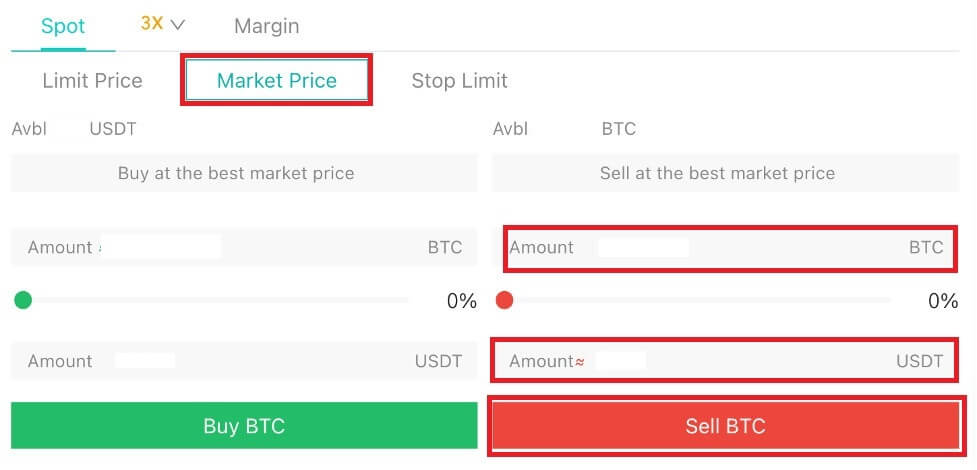
Sådan handler du spot på DigiFinex (app)
Sådan begynder du at handle Spot på DigiFinex-appen:
1. På din DigiFinex-app skal du trykke på [Handel] i bunden for at gå til spothandelsgrænsefladen.
2. Her er handelssidens grænseflade. 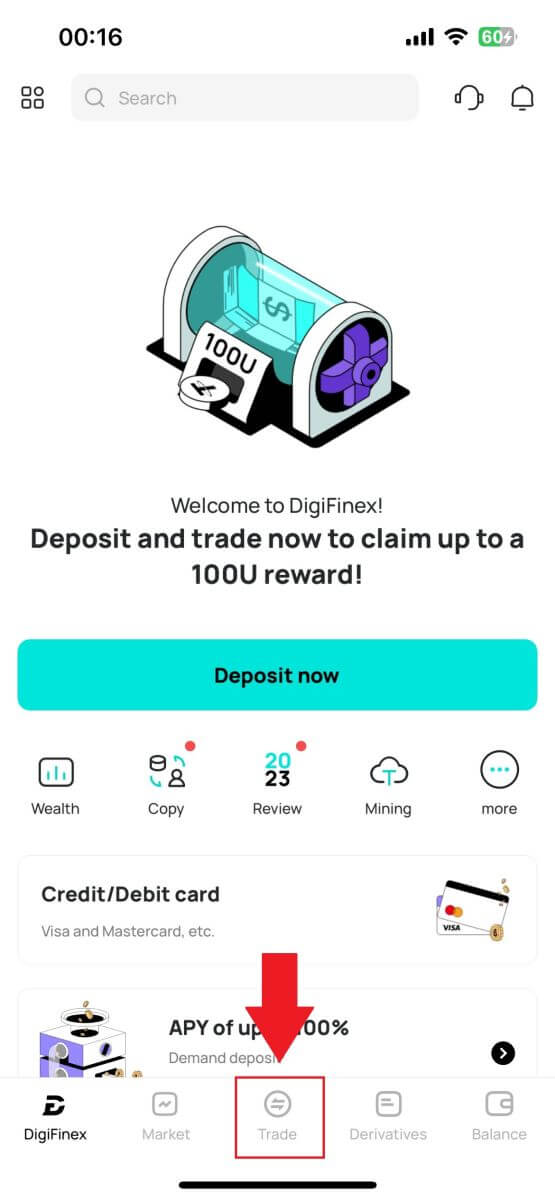
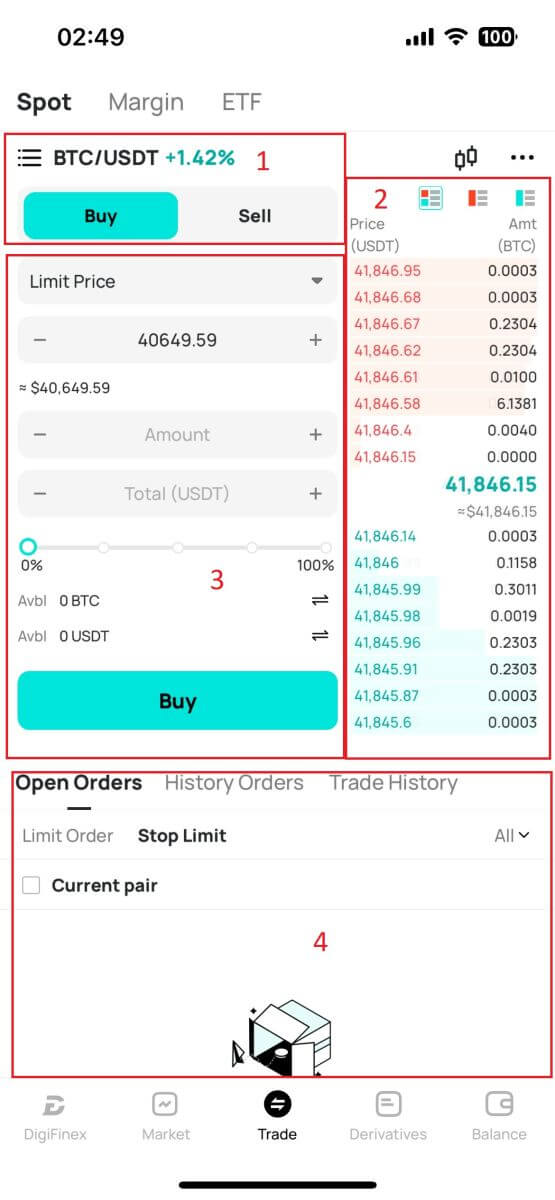
- Markeds- og handelspar.
- Sælg/køb ordrebog.
- Køb/sælg kryptovaluta.
- Åbne ordrer.
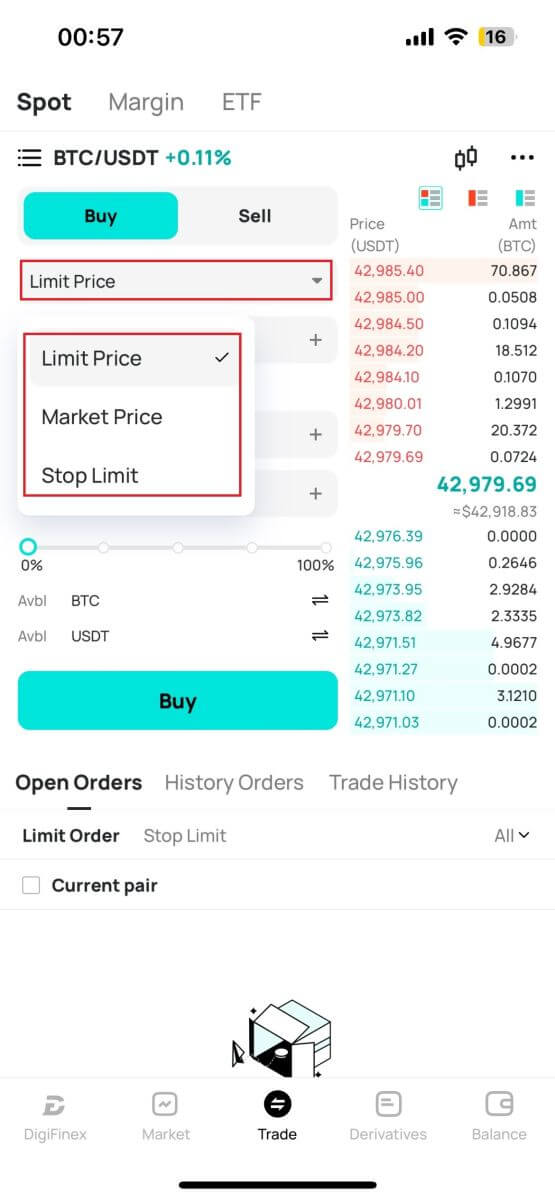
4. Indtast pris og beløb.
Klik på "Køb/Sælg" for at bekræfte ordren.
Tip: Begræns pris ordre vil ikke lykkes med det samme. Det bliver kun til en afventende ordre og vil blive gennemført, når markedsprisen svinger til denne værdi.
Du kan se den aktuelle status i indstillingen Åben ordre og annullere den, før den lykkes.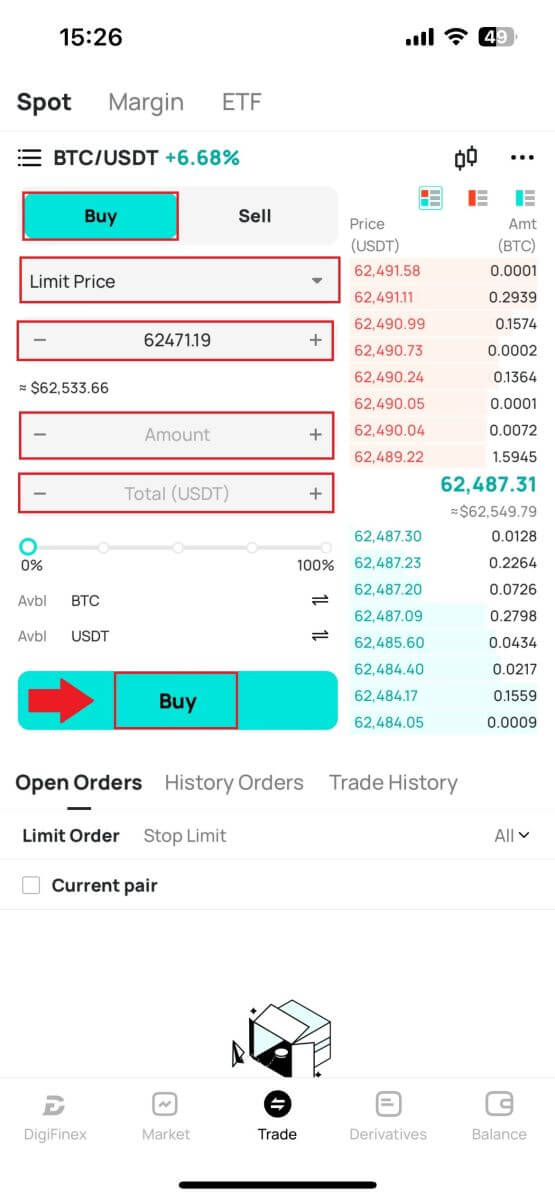
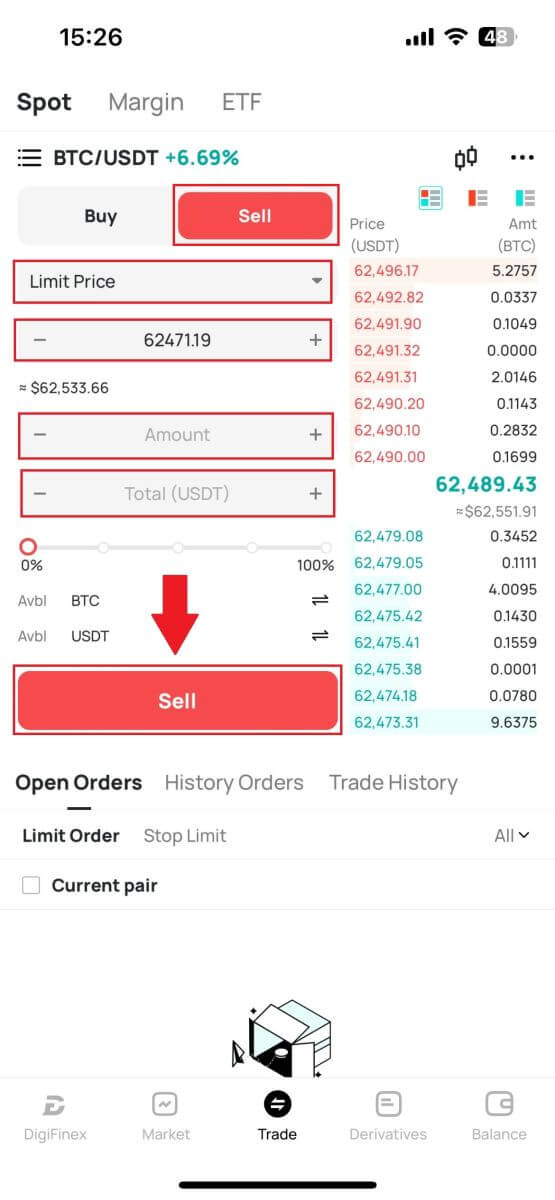
Ofte stillede spørgsmål (FAQ)
Hvad er Limit Order
En limitordre er en instruktion om at købe eller sælge et aktiv til en specificeret grænsepris, som ikke udføres umiddelbart som en markedsordre. I stedet aktiveres limitordren kun, hvis markedsprisen når den angivne grænsepris eller overgår den positivt. Dette giver handlende mulighed for at sigte efter specifikke købs- eller salgspriser, der er forskellige fra den gældende markedskurs.
For eksempel:
- Hvis du indstiller en købsgrænseordre for 1 BTC til $60.000, mens den aktuelle markedspris er $50.000, vil din ordre straks blive udfyldt til den gældende markedskurs på $50.000. Dette er fordi det repræsenterer en mere fordelagtig pris end din specificerede grænse på $60.000.
- Tilsvarende, hvis du afgiver en salgsgrænseordre for 1 BTC til $40.000, når den aktuelle markedspris er $50.000, vil din ordre straks blive udført til $50.000, da det er en mere fordelagtig pris sammenlignet med din udpegede grænse på $40.000.
Sammenfattende giver grænseordrer en strategisk måde for handlende at kontrollere den pris, som de køber eller sælger et aktiv til, hvilket sikrer udførelse ved den specificerede grænse eller en bedre pris på markedet.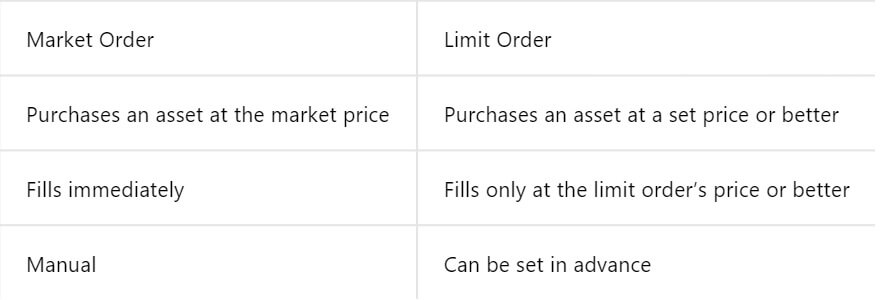
Hvad er markedsordre
En markedsordre er en type handelsordre, der udføres omgående til den aktuelle markedspris. Når du afgiver en markedsordre, opfyldes den så hurtigt som muligt. Denne ordretype kan bruges til både køb og salg af finansielle aktiver.
Når du afgiver en markedsordre, har du mulighed for at angive enten mængden af det aktiv, du ønsker at købe eller sælge, angivet som [Beløb], eller det samlede beløb, du ønsker at bruge eller modtage fra transaktionen.
For eksempel, hvis du har til hensigt at købe en bestemt mængde, kan du indtaste beløbet direkte. Omvendt, hvis du sigter mod at erhverve et bestemt beløb med en specificeret sum af midler, såsom 10.000 USDT. Denne fleksibilitet giver handlende mulighed for at udføre transaktioner baseret på enten en forudbestemt mængde eller en ønsket pengeværdi.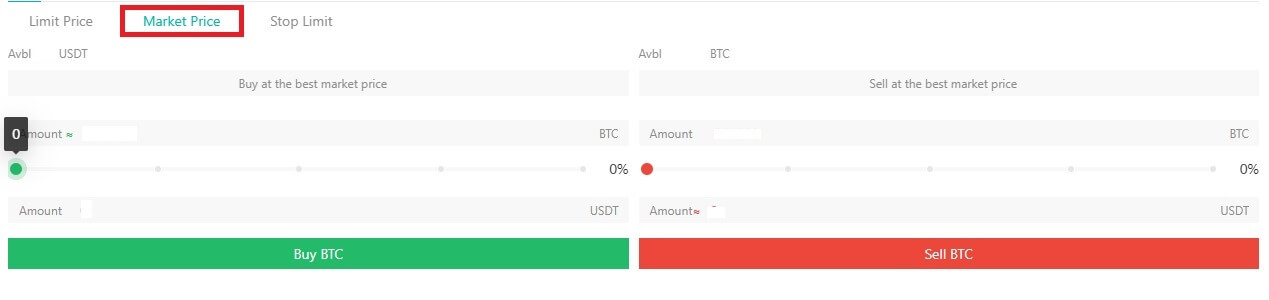
Hvad er stopgrænsefunktionen, og hvordan man bruger den
En stop-limit-ordre er en specifik type limit-ordre, der bruges til handel med finansielle aktiver. Det involverer at fastsætte både en stoppris og en grænsepris. Når stopprisen er nået, aktiveres ordren, og en limitordre placeres på markedet. Efterfølgende, når markedet når den angivne grænsepris, udføres ordren.
Sådan fungerer det:
- Stoppris: Dette er den pris, hvor stop-limit-ordren udløses. Når aktivets pris rammer denne stoppris, bliver ordren aktiv, og limitordren føjes til ordrebogen.
- Grænsepris: Grænseprisen er den angivne pris eller en potentielt bedre, som stop-limit-ordren er beregnet til at blive udført til.
Det er tilrådeligt at sætte stopprisen lidt højere end grænseprisen for salgsordrer. Denne prisforskel giver en sikkerhedsmargin mellem aktiveringen af ordren og dens opfyldelse. Omvendt, for købsordrer, hjælper det at sætte stopprisen lidt lavere end grænseprisen med til at minimere risikoen for, at ordren ikke bliver udført.
Det er vigtigt at bemærke, at når markedsprisen når grænseprisen, udføres ordren som en limitordre. Det er afgørende at sætte stop- og begrænsningspriserne korrekt; hvis stop-loss grænsen er for høj eller take-profit grænsen er for lav, kan ordren ikke udfyldes, fordi markedsprisen muligvis ikke når den angivne grænse.
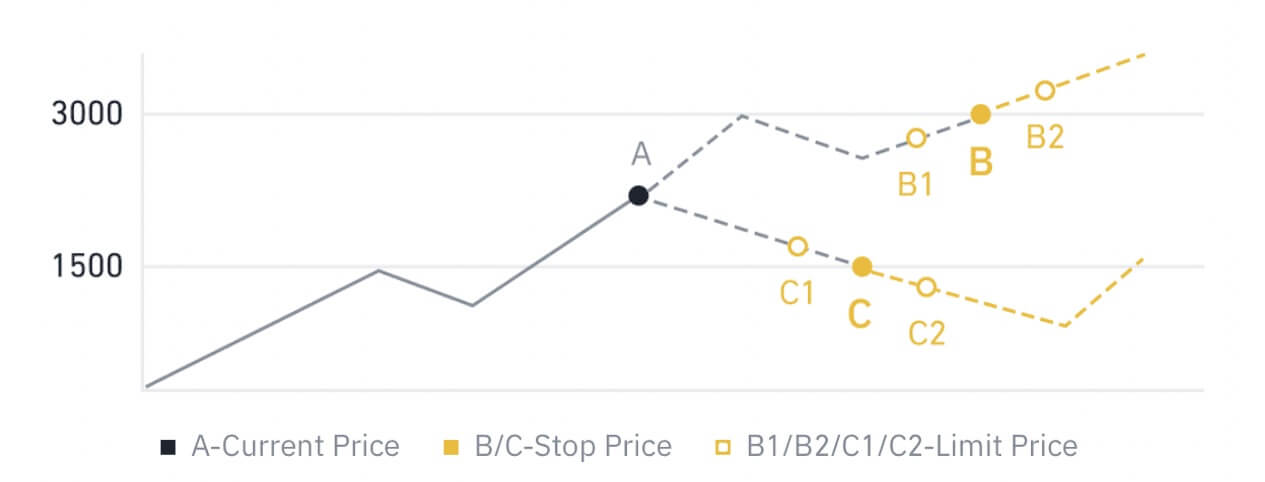
Den nuværende pris er 2.400 (A). Du kan indstille stopprisen over den aktuelle pris, såsom 3.000 (B), eller under den aktuelle pris, såsom 1.500 (C). Når prisen går op til 3.000 (B) eller falder til 1.500 (C), vil stop-limit-ordren blive udløst, og limit-ordren vil automatisk blive placeret i ordrebogen.
Grænseprisen kan sættes over eller under stopprisen for både købs- og salgsordrer. For eksempel kan stoppris B placeres sammen med en lavere grænsepris B1 eller en højere grænsepris B2.
En limitordre er ugyldig før stopprisen udløses, herunder når grænseprisen er nået før stopprisen.
Når stopprisen er nået, angiver det kun, at en limitordre er aktiveret og vil blive sendt til ordrebogen, i stedet for at limitordren udfyldes med det samme. Limitordren vil blive eksekveret i henhold til sine egne regler.
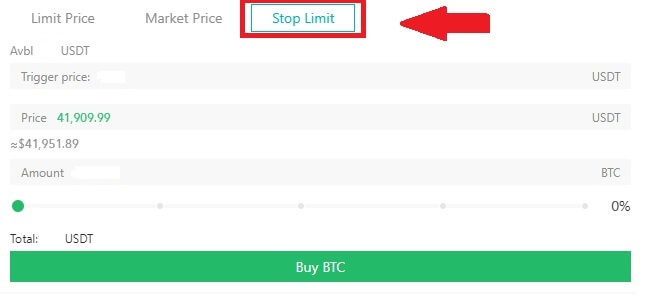
Sådan får du vist min spothandelsaktivitet
Du kan se dine spothandelsaktiviteter fra panelet Ordrer og positioner i bunden af handelsgrænsefladen. Skift blot mellem fanerne for at kontrollere din åbne ordrestatus og tidligere udførte ordrer.
1. Åbne ordrer
Under fanen [Åbne ordrer] kan du se detaljer om dine åbne ordrer, herunder:
- Handelspar.
- Bestillingsdato.
- Ordretype.
- Side.
- Ordrepris.
- Ordre Antal.
- Ordrebeløb.
- Fyldt op %.
- Triggerbetingelser.
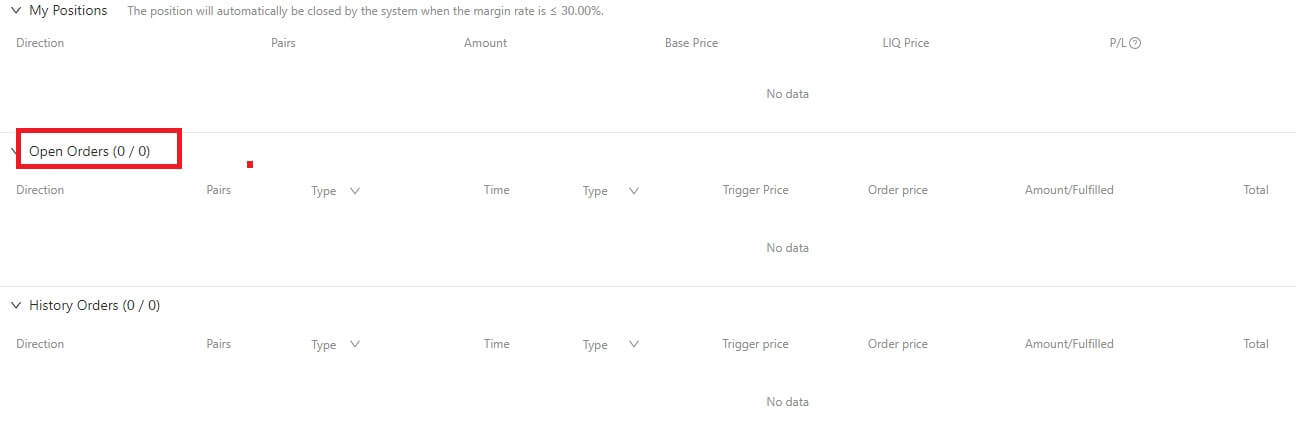
2. Ordrehistorik
Ordrehistorik viser en registrering af dine udfyldte og ikke-udfyldte ordrer over en bestemt periode. Du kan se ordredetaljer, herunder:
- Handelspar.
- Bestillingsdato.
- Ordretype.
- Side.
- Gennemsnitlig udfyldt pris.
- Ordrepris.
- Udført.
- Ordre Antal.
- Ordrebeløb.
- Total beløb.
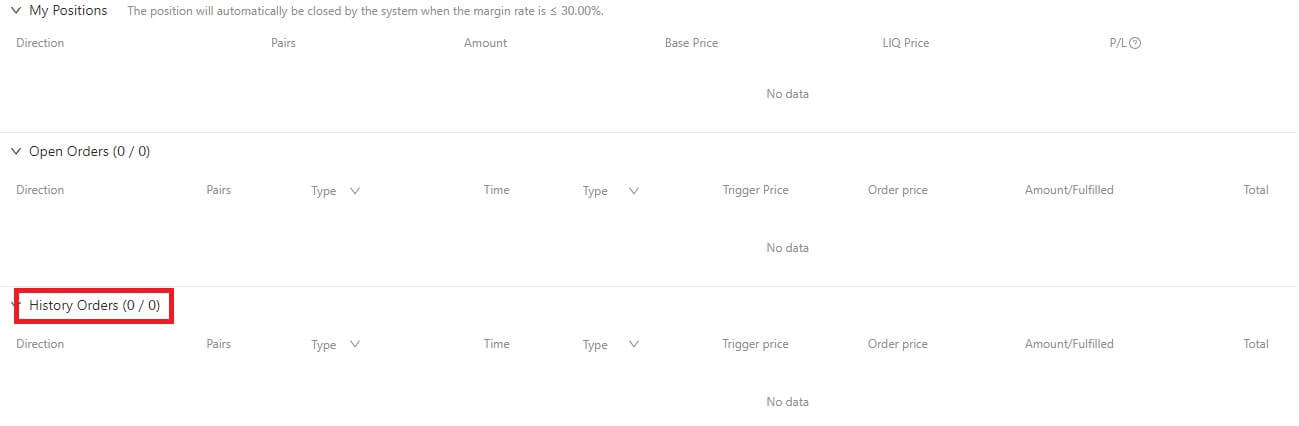
Sådan trækker du dig tilbage fra DigiFinex
Sælg Crypto på DigiFinex P2P
Før brugere engagerer sig i OTC-handel og sælger deres valuta, skal de påbegynde overførslen af aktiver fra deres spothandelskonto til OTC-kontoen.
1. Start overførsel
Naviger til sektionen [Balance] , og skub til venstre for at få adgang til OTC-siden.
Klik på [Overfør ind]
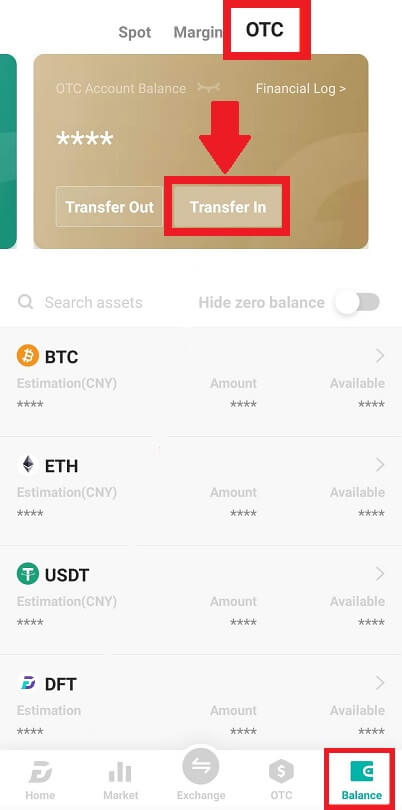
2. Valutaoverførsel
Vælg valutaen for overførsel fra Spot-kontoen til OTC-kontoen.
Indtast overførselsbeløbet.
Klik på [Send kode] og udfør puslespilsskyderen, og modtag bekræftelseskoden via e-mail eller telefon.
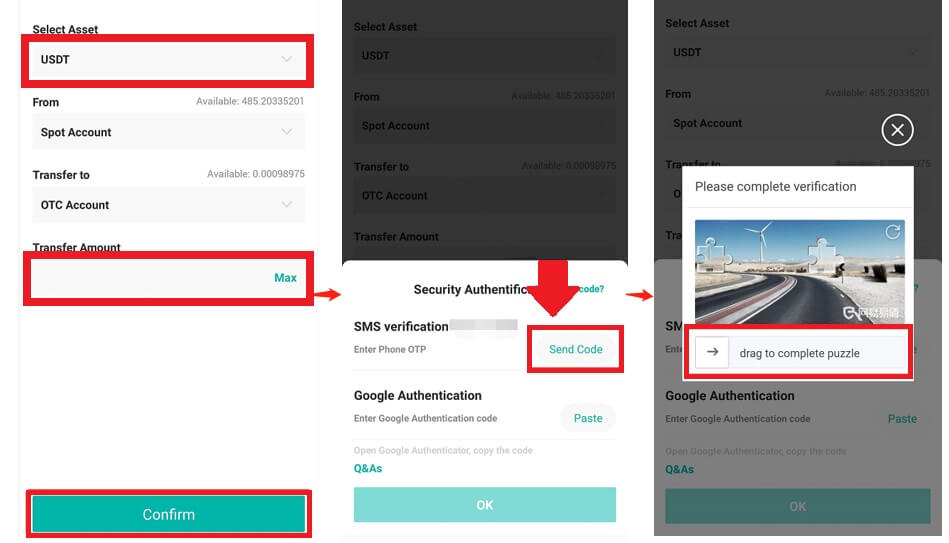
3. Verifikation og bekræftelse
Udfyld [OTP] og [ Google Authenticator-kode] i pop op-vinduet.
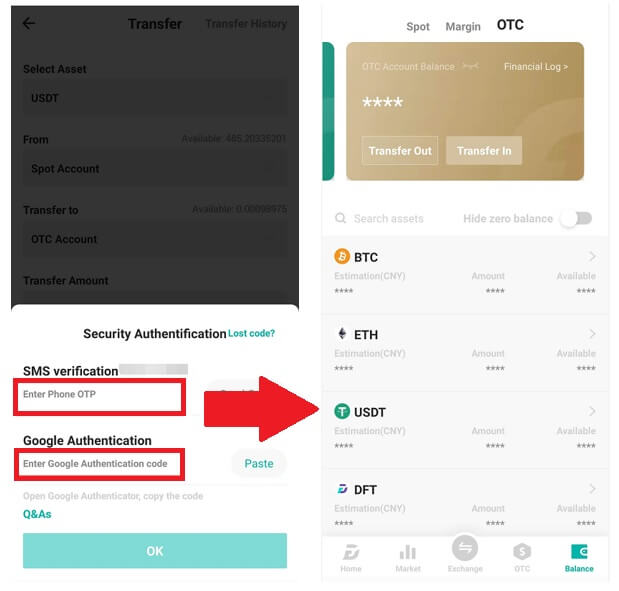
4. OTC-handelsprocedurer
4.1: Få adgang til OTC-grænseflade
Åbn DigiFinex APP'en og find "OTC"-grænsefladen.
Tryk på indstillingen øverst til venstre, og vælg kryptovalutaen til at overføre pengepar til handel.
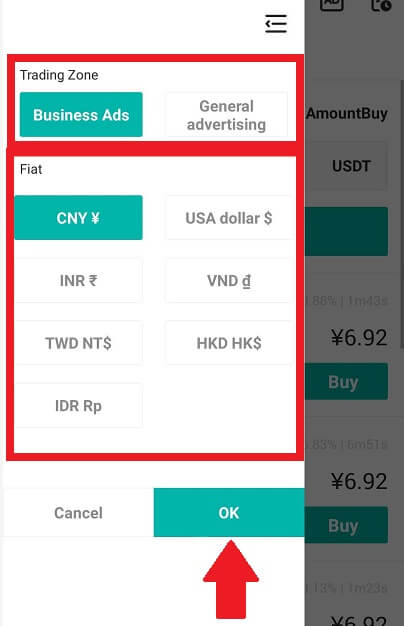
4.2: Start salgsordre
Vælg fanen [Sælg] .
Klik på knappen [Sælg] .
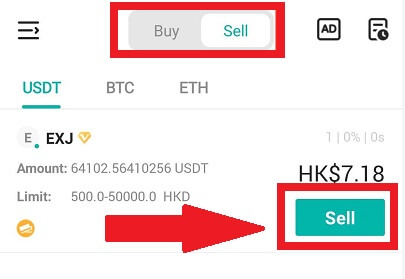
4.3: Indtast beløb og bekræft
Indtast beløbet; systemet vil automatisk beregne fiat-pengene.
Klik på [Bekræft] for at starte ordren.
Bemærk: Transaktionsbeløbet skal være ≥ den mindste "ordregrænse", der er angivet af virksomheden; ellers vil systemet udsende en advarsel om at overføre aktiver.
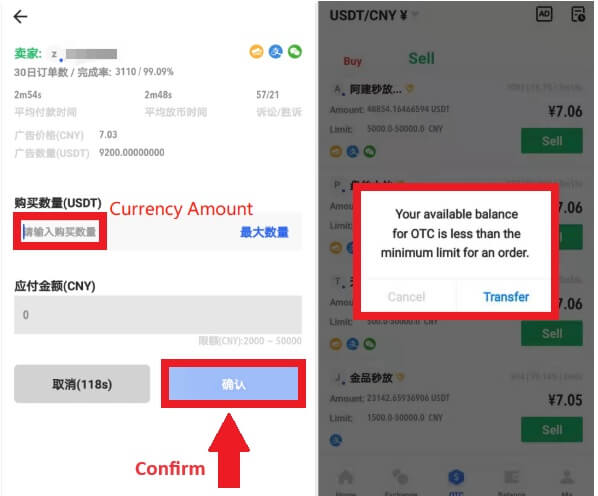
4.4: Venter på købers betaling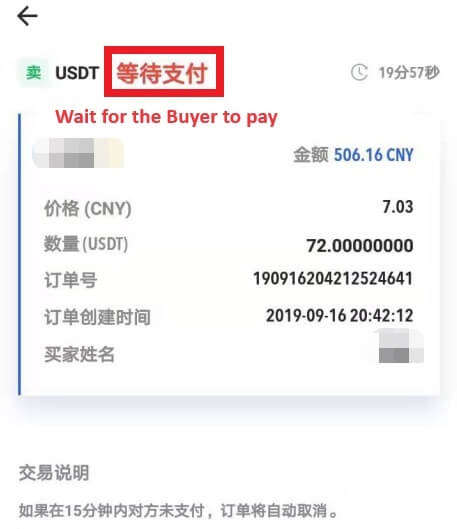
4.5: Bekræft og frigiv valuta
Når køberen betaler regningen, skifter grænsefladen automatisk til en anden side.
Bekræft modtagelsen via din betalingsmetode.
Klik på "bekræft" for at frigive valutaen.
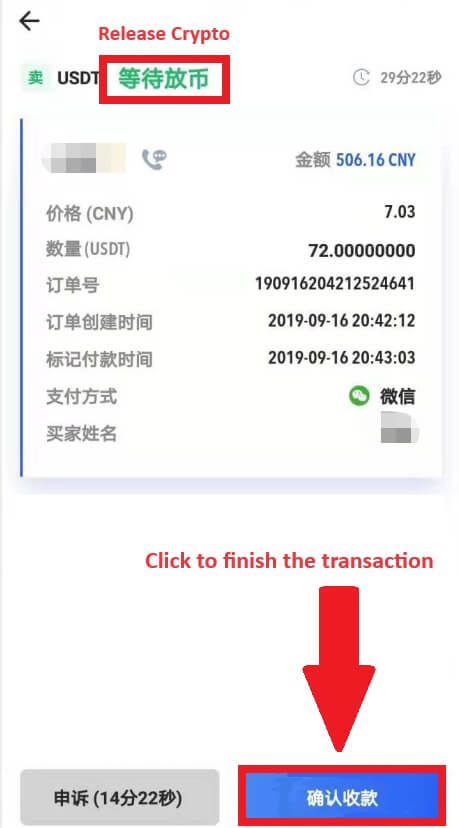
4.6: Endelig bekræftelse
Klik på [Bekræft] igen i den nye grænseflade.
Indtast 2FA-koden og klik på [Bekræft] .
OTC-handlen er vellykket!
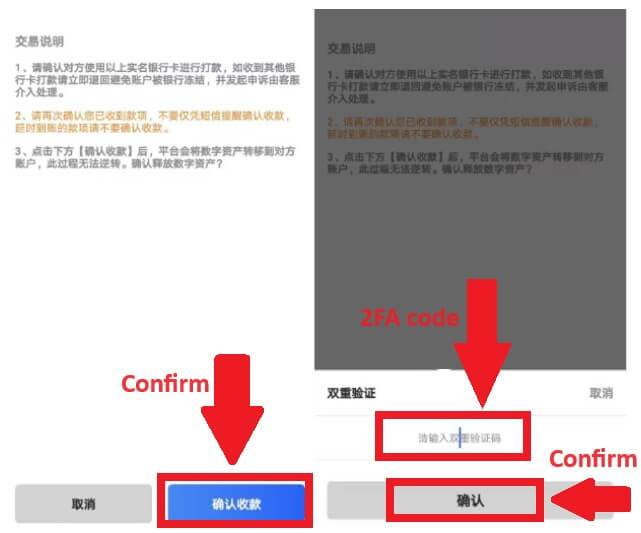
Træk Crypto fra DigiFinex
Træk krypto fra DigiFinex (web)
Lad os bruge USDT til at illustrere, hvordan du overfører krypto fra din DigiFinex-konto til en ekstern platform eller tegnebog.
1. Log ind på din DigiFinex-konto og klik på [Saldo] - [Udtræk].
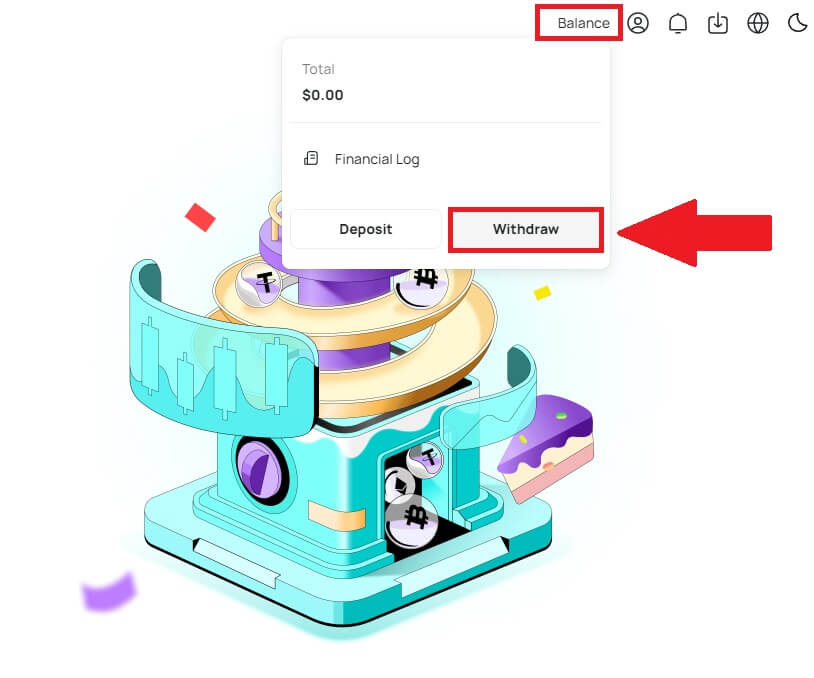
2. Følg instruktionstrinnene for at fuldføre tilbagetrækningsprocessen.
Indtast navnet på den krypto, du vil hæve, i boksen [Søg valuta] .
Vælg det hovednetværk, som kryptovalutaen opererer på.
Tilføj en tilbagetrækningsadresseinformation, herunder adresse og bemærkning (brugernavnet til denne adresse).
Indtast det beløb, du ønsker at hæve.
Tryk på [Send] for at fortsætte tilbagetrækningsprocessen.
Bemærk:
*USDT-TRC20 skal matche med USDT-TRC20-adressen (starter normalt med tegn).
Minimum udbetalingsbeløb er 10 USDT.
Træk ikke direkte til en crowdfunding- eller ICO-adresse! Vi behandler ikke tokens, der ikke er officielt udstedt.
Kundeservice vil aldrig bede om din adgangskode og sekscifrede Google-godkendelseskode. Fortæl aldrig nogen om at forhindre tab af aktiver.
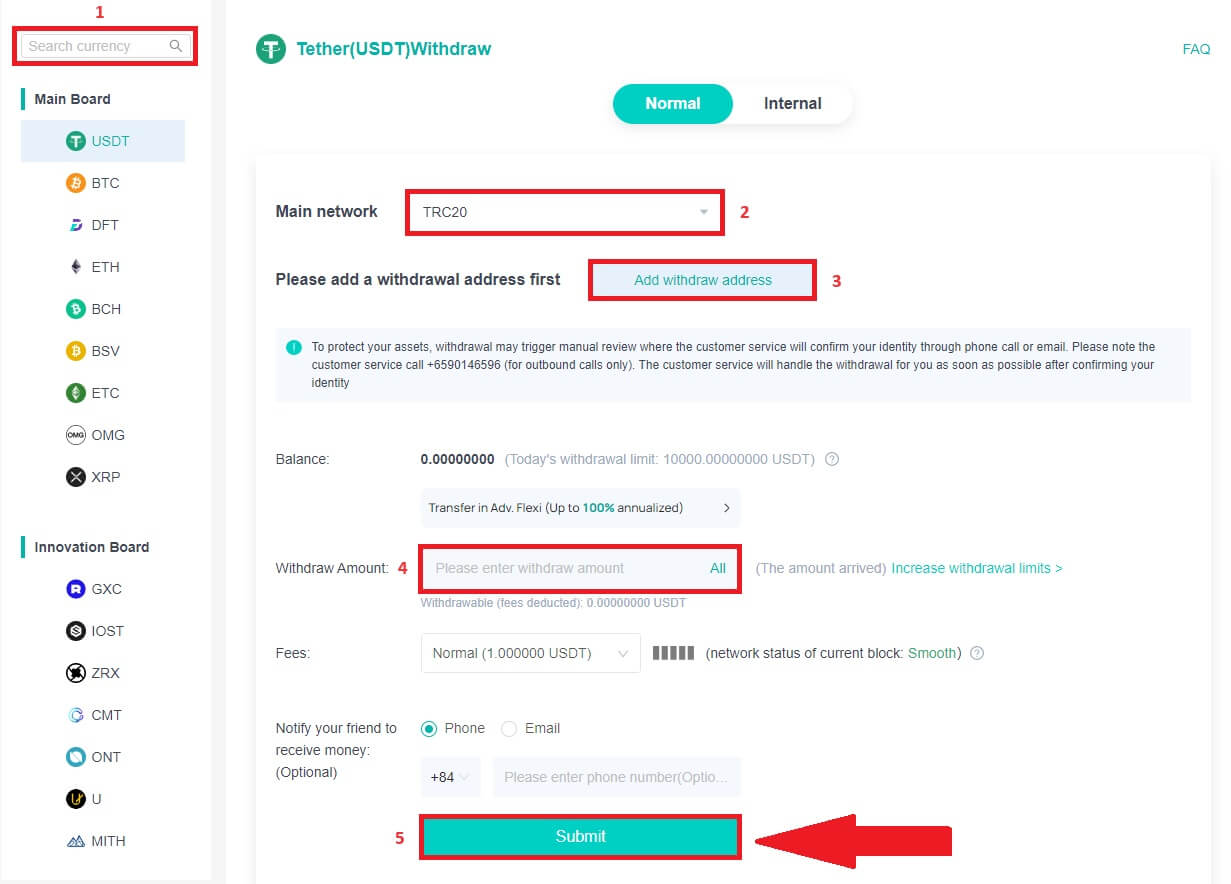
3. Indtast 2FA-koden for at afslutte tilbagetrækningsprocessen.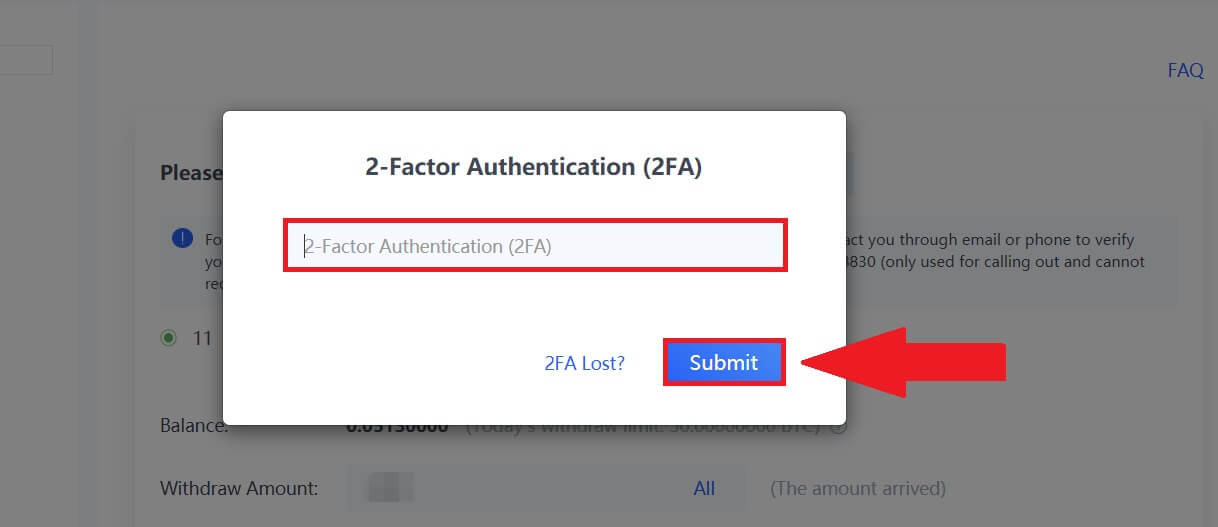
Træk krypto fra DigiFinex (app)
1. Følg instruktionstrinnene for at fuldføre tilbagetrækningsprocessen.
Åbn din DigiFinex-app, og tryk på [Saldo] - [Udtræk].
Indtast navnet på den krypto, du vil hæve, i boksen [Søg valuta] .
Vælg det hovednetværk, som kryptovalutaen opererer på.
Tilføj en tilbagetrækningsadresseinformation, herunder adresse, tag og bemærkning (brugernavnet til denne adresse). Indtast det beløb, du ønsker at hæve.
Tryk på [Send] .
Bemærk:
*USDT-TRC20 skal matche med USDT-TRC20-adressen (starter normalt med tegn).
Minimum udbetalingsbeløb er 10 USDT.
Træk ikke direkte til en crowdfunding- eller ICO-adresse! Vi behandler ikke tokens, der ikke er officielt udstedt.
Kundeservice vil aldrig bede om din adgangskode og sekscifrede Google-godkendelseskode. Fortæl aldrig nogen om at forhindre tab af aktiver.
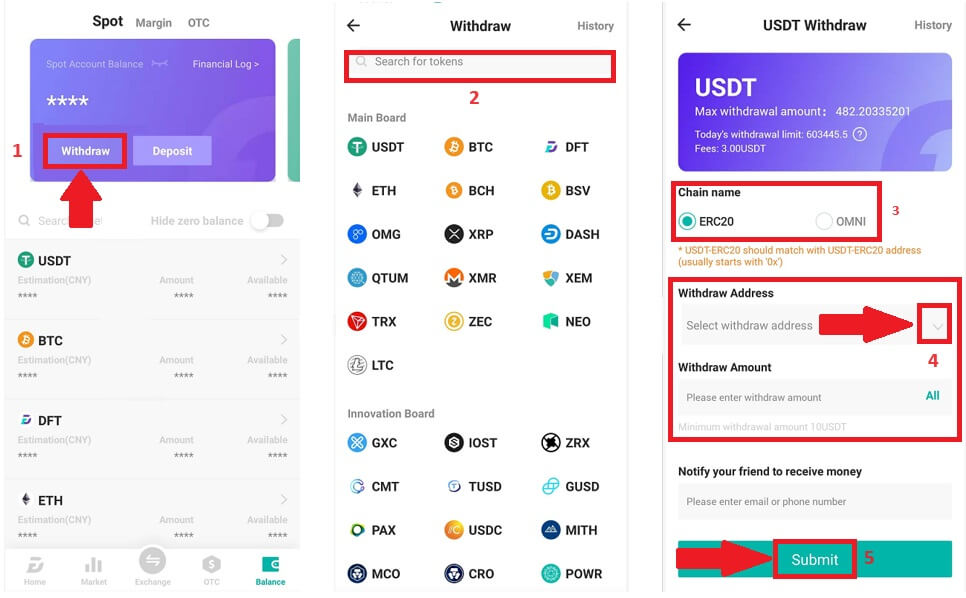
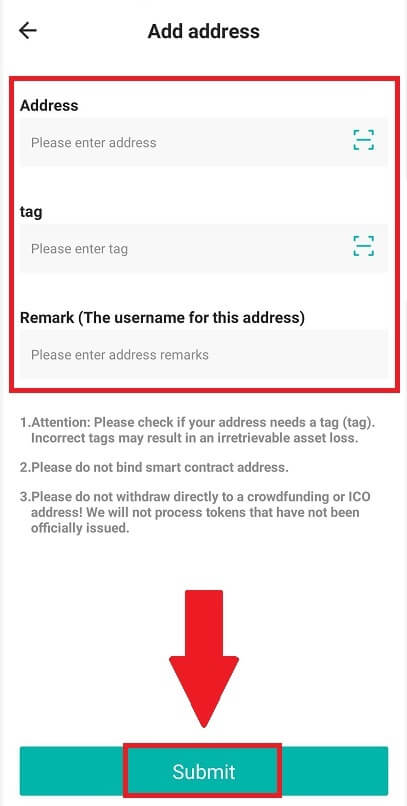
2. Bekræft tilbagetrækningsprocessen med e-mail-godkendelse ved at trykke på [Send kode] og indtast Google-godkendelseskoden. Tryk derefter på [OK] for at fuldføre tilbagetrækningen. 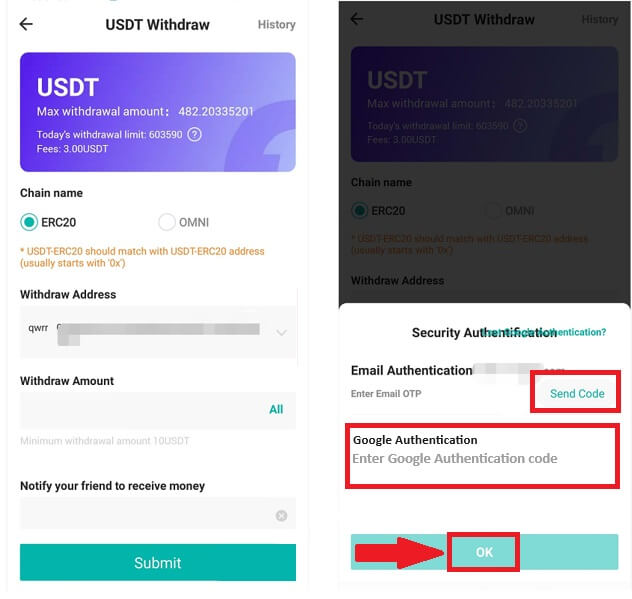
3. Træk skyderen for at fuldføre puslespillet, og modtag bekræftelseskoden i din e-mail/telefon.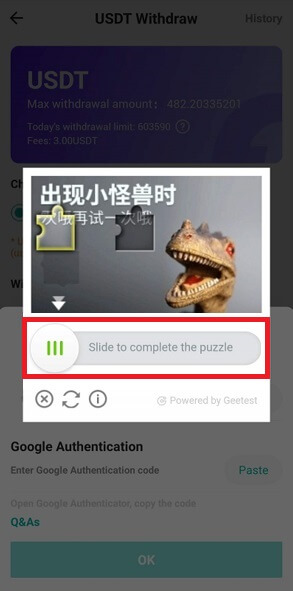
Ofte stillede spørgsmål (FAQ)
Hvorfor er min tilbagetrækning ankommet nu?
Jeg har foretaget en hævning fra DigiFinex til en anden børs/pung, men jeg har ikke modtaget mine penge endnu. Hvorfor?
Overførsel af penge fra din DigiFinex-konto til en anden børs eller tegnebog involverer tre trin:
Anmodning om tilbagetrækning på DigiFinex.
Blockchain netværk bekræftelse.
Indskud på den tilsvarende platform.
Normalt vil et TxID (Transaction ID) blive genereret inden for 30-60 minutter, hvilket indikerer, at DigiFinex har udsendt tilbagetrækningstransaktionen med succes.
Det kan dog stadig tage noget tid, før den pågældende transaktion er bekræftet, og endnu længere tid, før midlerne endeligt bliver krediteret i destinationspungen. Mængden af nødvendige "netværksbekræftelser" varierer for forskellige blockchains.
Hvad kan jeg gøre, når jeg trækker mig tilbage til en forkert adresse?
Hvis du ved en fejl hæver penge til en forkert adresse, er DigiFinex ikke i stand til at finde modtageren af dine penge og give dig yderligere hjælp. Da vores system starter tilbagetrækningsprocessen, så snart du klikker på [Send] efter at have gennemført sikkerhedsbekræftelsen.
Hvordan kan jeg hente pengene tilbage til en forkert adresse?
Hvis du ved en fejl har sendt dine aktiver til en forkert adresse, og du kender ejeren af denne adresse, bedes du kontakte ejeren direkte.
Hvis dine aktiver blev sendt til en forkert adresse på en anden platform, bedes du kontakte den pågældende platforms kundesupport for at få hjælp.


